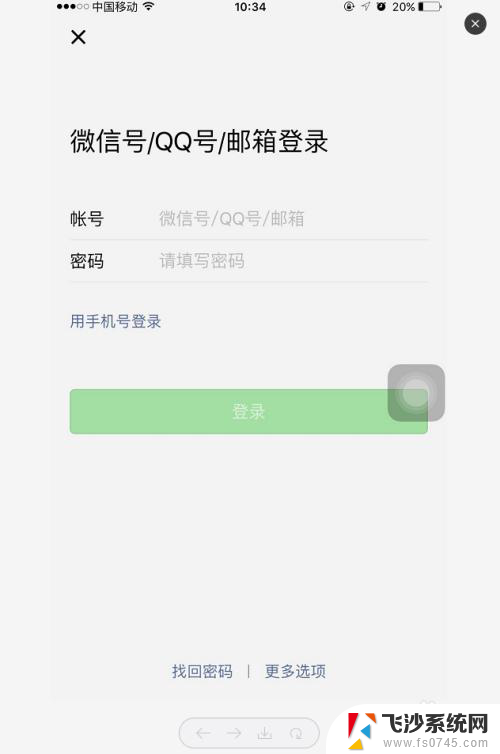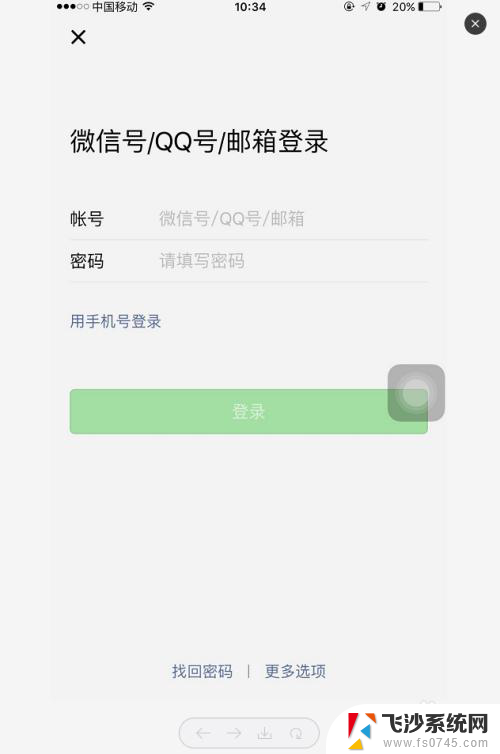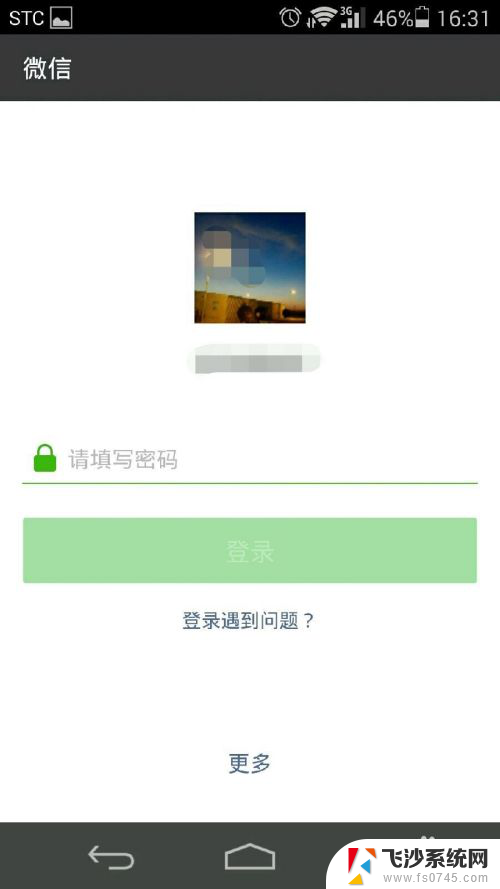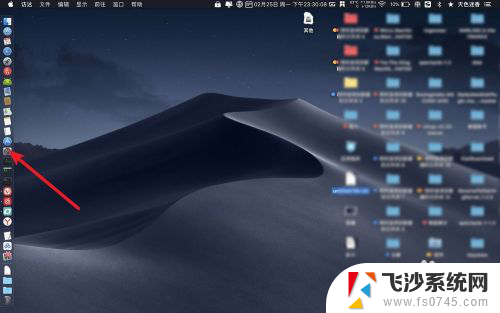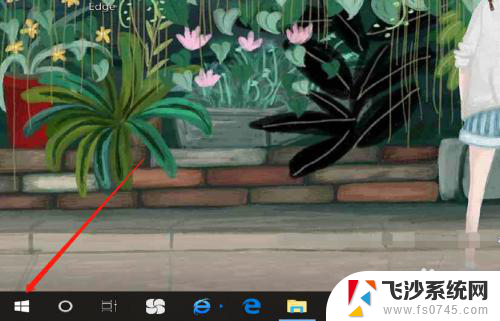笔记本电脑如何把字体调大 笔记本电脑字体大小调整方法
更新时间:2024-01-30 13:52:38作者:xtliu
字体大小是我们在使用电脑时经常需要调整的一个参数,尤其是对于那些视力不太好的人来说,笔记本电脑作为我们日常工作和学习的重要工具,如何调整字体大小成为了一个常见问题。在这篇文章中我们将介绍一些简单有效的方法,帮助大家轻松地调大笔记本电脑的字体大小。无论是在网页浏览、办公软件中还是在系统设置中,我们都能找到适合自己的字体调整方式。下面让我们一起来看看吧!
具体方法:
1.鼠标点击笔记本电脑左下角的开始,如图所示。

2.点击控制面板,如图所示。

3.找到字体图标,鼠标点击字体,如图所示。

4.点击更改字体大小,如图所示。

5.当前显示我们现在使用的字体,如图所示。
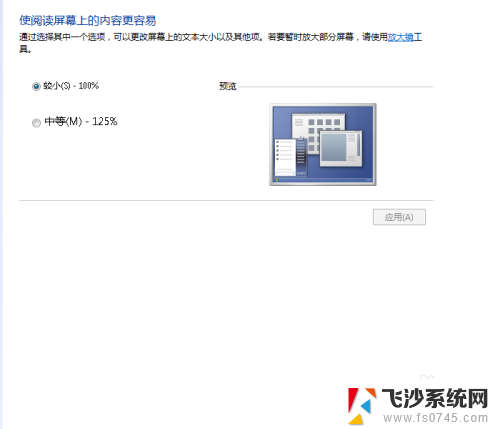
6.我们选择中等字体,点击下面应用。如图所示。
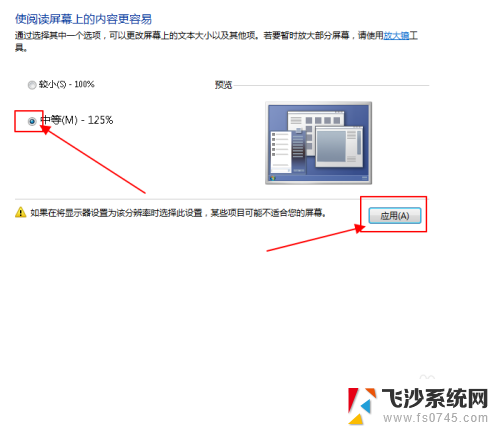
7.选择稍后注销,我们用完电脑。重启一遍就可以了,如图所示。
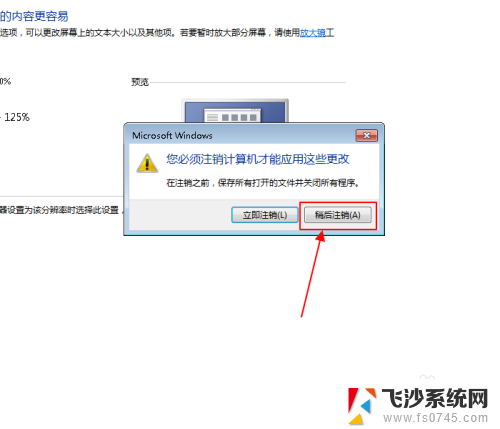
以上就是笔记本电脑如何增大字体的全部内容,如果有遇到相同问题的用户,可以参考本文中介绍的步骤来进行修复,希望对大家有所帮助。